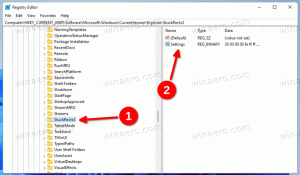Voit nyt hallita SMB-pakkausta Windows 11:ssä ryhmäkäytännön ja PowerShellin avulla
Syyskuun 15. päivänä 2021 Microsoft ilmoitti useista muutoksista, joita se alkoi toteuttaa Windowsin SMB-protokollassa. Uusi pakkausalgoritmi on yksi tärkeimmistä muutoksista, joka pakkaa tiedostoja niiden koosta riippumatta. Muutos on nyt voimassa uusimpien valinnaisten päivitysten kanssa.
Aiemmin SMB-pakkauspäätösalgoritmi yritti pakata ensimmäiset 524 288 000 tavua (500 MiB) tiedostosta siirron aikana ja jäljittää, joka on pakattu vähintään 104 857 600 tavua (100 MiB) kyseisellä 500 megatavulla alue. Jos alle 100 MiB oli pakattavissa, SMB-pakkaus lakkasi yrittämästä pakata loput tiedostosta. Jos pakattu vähintään 100 MiB, SMB-pakkaus yritti pakata loput tiedostosta. Tämä tarkoitti erittäin suuria tiedostoja, joissa oli pakattavaa tietoa – esimerkiksi usean gigatavun virtuaalikoneen levy - todennäköisesti pakattaisiin, mutta suhteellisen pieni tiedosto - jopa erittäin pakattava - ei puristaa.
Jos pakkausominaisuus on nyt käytössä käyttöjärjestelmässä, Windows 11 pakkaa aina kaikki tiedostot.
Uusi toimintatapa on aktiivinen vuodesta alkaen KB5016691. Voit oppia lisää tästä videosta:
Aiemmin syyskuussa Microsoft toimitti a Rekisterin säätö SMB-pakkauksen hallintaan. Nyt yritys tarjoaa kaksi muuta tapaa määrittää ominaisuuden.
Ryhmäpolitiikka
\Computer Configuration\Administrative Templates\Network\Lanman Workstation
- Poista SMB-pakkaus käytöstä
- Käytä SMB-pakkausta oletuksena
\Computer Configuration\Administrative Templates\Network\Lanman Server
- Poista SMB-pakkaus käytöstä
- Pyydä liikenteen pakkausta kaikille jakoille
PowerShell SMB-asiakkaalle
Set-SMBClientConfiguration [-EnableCompressibilitySampling] [-CompressibilitySamplingSize ] [-CompressibleThreshold ] [-DisableCompression ] [-RequestCompression ]
- Poista pakkaus käytöstä $totta vai $false - älä koskaan pakkaa, vaikka palvelinta tai sovellusta pyydettäisiin
-RequestCompression $tosi vai $false - pyytää aina pakkausta, vaikka palvelin tai sovellus ei olisi määrittänyt sitä
-Ota CompressibilitySampling käyttöön $tosi vai $false - hallitse vanhoja otantakäyttäytymistä
-CompressibilitySamplingSize 1- 9,007,199,254,740,992 - koko tavuina alueen näytteille, jotka etsivät pakatettavuutta
-CompressibleThreshold - 1- 9,007,199,254,740,992 - koko tavuina pakattavaa dataa, joka on löydettävä kyseiseltä alueelta
PowerShell SMB-palvelimelle
Set-SmbServerConfiguration [-DisableCompression] [-RequestCompression ]
- Poista pakkaus käytöstä $totta vai $false - älä koskaan pakkaa, vaikka asiakas sitä pyytäisi
-RequestCompression $tosi vai $false - pyytää aina pakkausta, vaikka asiakas ei olisi määrittänyt sitä.
Vastaavat rekisteriarvot löytyvät virallinen ilmoitus.
Jos pidät tästä artikkelista, jaa se alla olevien painikkeiden avulla. Se ei vie sinulta paljon, mutta se auttaa meitä kasvamaan. Kiitos tuestasi!